[导读]:很多小伙伴会遇见在重启win10电脑后发现本地连接中设置IPv4的IP、子网掩码、默认网关消失的问题。在设置完确定后,再次打开这个TCP/IP属性,默认网关竟然是空的。无论怎么改...
很多小伙伴会遇见在重启win10电脑后发现本地连接中设置IPv4的IP、子网掩码、默认网关消失的问题。在设置完确定后,再次打开这个TCP/IP属性,默认网关竟然是空的。无论怎么改,确定后再看依旧是空,根本无法修改默认网关。这个情况噶怎么解决呢?下面一起来看看吧。
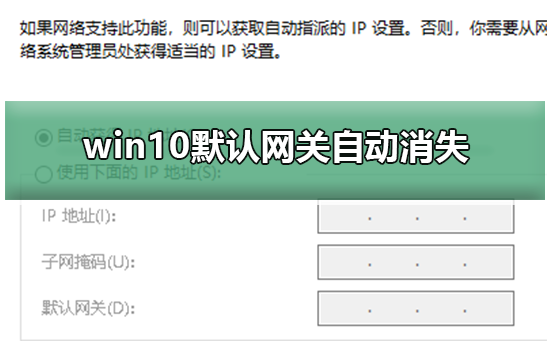
win10默认网关自动消失解决办法
第一步:开始 - 运行输入regedit,回车,打开注册表编辑器。
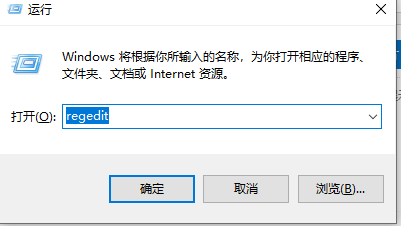
第二步:在注册表编辑器窗口依次展开:HKEY_LOCAL_MACHINE/System/CurrentControlSet/Services/Tcpip/Parameters/Interfaces/{fefd8f5a-bbf7-45a1-b395-f381cf7533d1。
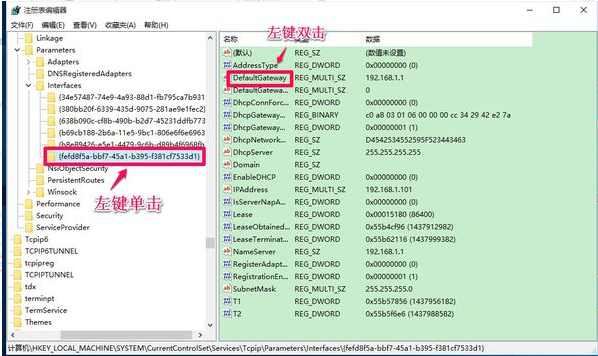
第三步:左键单击,{fefd8f5a-bbf7-45a1-b395-f381cf7533d1},在{fefd8f5a-bbf7-45a1-b395-f381cf7533d1}对应的右侧窗口找到:DefaultGateway,左键双击:DefaultGateway,在弹出的“编辑多字符串”对话框中的数值数据(V)栏中输入电脑的网关数字,点击:确定,退出注册表编辑器。
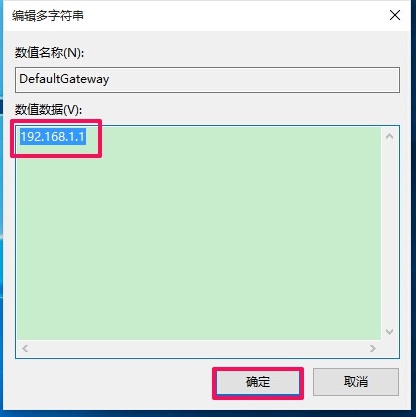
win10默认网关的相关问题
win10默认网关不可用如何修复>>>
默认网关不能与登录ip相同>>>
win10默认网关何dns怎么设置>>>
linux设置默认网关>>>
以上就是系统家园问您带来的win10默认网关自动消失解决办法的详细介绍,希望可以解决掉您的困惑。想了解更多的问题请收藏系统家园哟。欢迎您的查看
本文来自投稿,不代表微盟圈立场,如若转载,请注明出处:https://www.vm7.com/a/jc/13293.html




